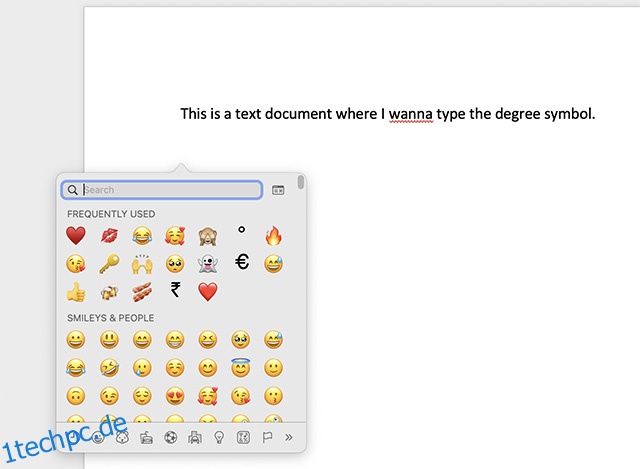Im Gegensatz zu den meisten gängigen Symbolen, die Sie leicht auf der Tastatur Ihres Mac finden können, hat das °-Symbol keine spezielle Taste dafür. Das heißt, wann immer Sie das Gradsymbol auf Ihrem Mac eingeben möchten, suchen Sie wahrscheinlich bei Google danach und kopieren es in das Dokument, an dem Sie gerade arbeiten. Es gibt jedoch eine viel einfachere Möglichkeit, das Gradsymbol (°) in macOS einzugeben, und genau darüber werden wir in diesem Artikel erfahren.
Inhaltsverzeichnis
So fügen Sie ein Gradsymbol auf dem Mac ein
Es gibt mehrere Möglichkeiten, das Gradzeichen ° auf dem Mac einzugeben. Wir werden alle diese Methoden in diesem Artikel besprechen, und Sie können jede davon verwenden, um das Gradsymbol einfach einzugeben. Wie immer können Sie das Inhaltsverzeichnis unten verwenden, um herauszufinden, welche Methode Ihren Anforderungen am besten entspricht.
1. Verwenden Sie das Grad (°)-Tastaturkürzel auf dem Mac
Die bei weitem einfachste Art, das Gradsymbol in macOS einzugeben, ist die Verwendung der speziellen Tastenkombinationen. Hier ist, was diese Verknüpfungen sind.
- Wahl+Umschalt+8: Dies ist die eigentliche Tastenkombination zum Eingeben des Gradsymbols auf dem Mac (°)
- Option+K: Dies ist die Tastenkombination zum Eingeben des diakritischen Zeichens (˚), das dem Gradsymbol ähnlich sieht, aber kleiner ist und anders verwendet wird. Obwohl Sie es verwenden können, um Grad in Ihren Dokumenten zu implizieren, würden wir empfehlen, bei der Tastenkombination Option + Umschalt + K zu bleiben.
- Option + 0 (Null): Dies ist ein weiteres Zeichen, das zwar ähnlich aussieht wie das Gradsymbol, aber in der Verwendung tatsächlich sehr unterschiedlich ist. Dies ist der männliche Ordinalindikator (º). Sie können hier mehr darüber lesen.
Diese Shortcuts funktionieren auf macOS, unabhängig von der App, in der Sie tippen. Egal, ob Sie einen Online-Artikel schreiben (so wie ich) oder ein Dokument in Word, Libre Office oder einem anderen Texteditor für Mac bearbeiten Sie können diese Abkürzungen verwenden, um Grad (°), diakritische Zeichen (˚) oder das männliche Ordinalzeichen (º) einzugeben.
2. Geben Sie das Gradsymbol auf dem Mac mit der Emoji-Tastatur ein
Alternativ können Sie auch die Emoji- und Symboltastatur verwenden, um das Gradtemperatursymbol auf Ihrem macOS-Gerät einzufügen. Hier erfahren Sie, wie Sie es verwenden.
- Drücken Sie „Strg + Befehl + Leertaste“, wenn Sie Text in einer beliebigen Software auf Ihrem Mac bearbeiten. Dies öffnet die Emoji-Tastatur.
Hinweis: Sie können die Emoji-Tastatur auch öffnen, indem Sie in der Menüleiste auf „Bearbeiten -> Emoji & Symbole“ gehen.

- Suchen Sie hier im Suchfeld nach „Abschluss“ und wählen Sie das Abschlusssymbol aus. Sie können hier bei Bedarf auch °F und °C direkt auswählen.
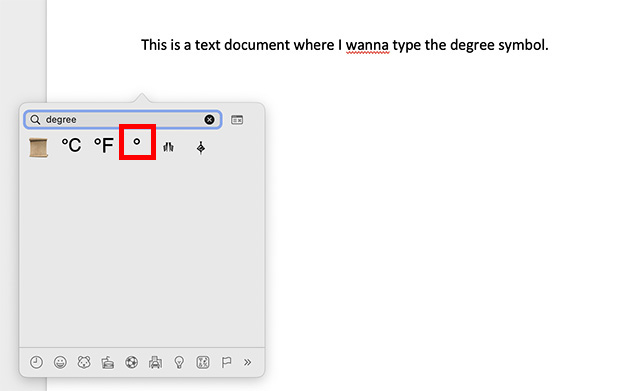
3. Geben Sie das Gradsymbol auf neuen MacBooks mit der Globustaste ein
Neue MacBooks sowie neue Apple-Tastaturen haben eine Globus-Taste zusammen mit der Fn-Taste (Funktionstaste). Sie können dies verwenden, um schnell die Emoji & Symbols-Tastatur zu öffnen und das Gradsymbol einzugeben.
- Drücken Sie beim Tippen einfach die Globustaste auf Ihrer Tastatur und die Emoji-Tastatur wird eingeblendet. Jetzt können Sie nach „Grad“ suchen und das Gradsymbol (°) einfach eingeben.

4. Verwenden Sie Textersetzung, um das Gradsymbol unter macOS einzugeben
Auch wenn die Tastenkombination Umschalt + Option + 8 eine recht einfache Möglichkeit ist, das Gradsymbol auf einem Mac einzugeben, können Sie die Textersetzung verwenden, um dies zu erreichen, wenn Sie nach einer noch nahtloseren Methode suchen, um dasselbe zu tun. So verwenden Sie die Textersetzung, um das Gradsymbol auf dem Mac einzugeben.
- Öffnen Sie die Systemeinstellungen und gehen Sie zu „Tastatur“.
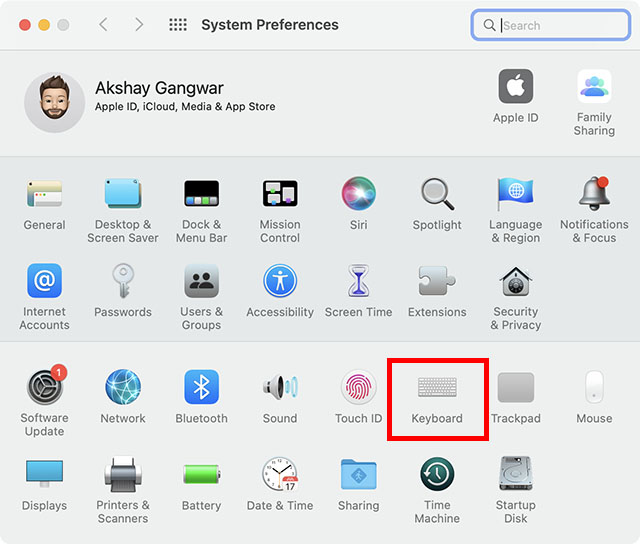
- Klicken Sie in der oberen Navigationsleiste auf „Text“.
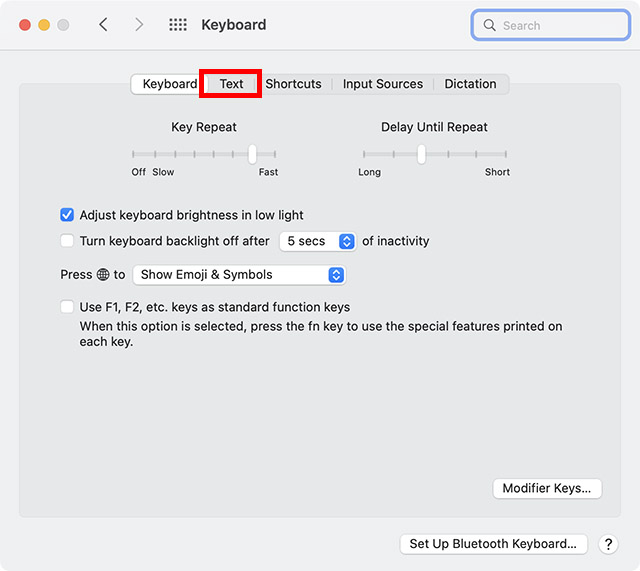
- Hier können Sie benutzerdefinierte Textersetzungen erstellen. Klicken Sie auf das „+“-Symbol.
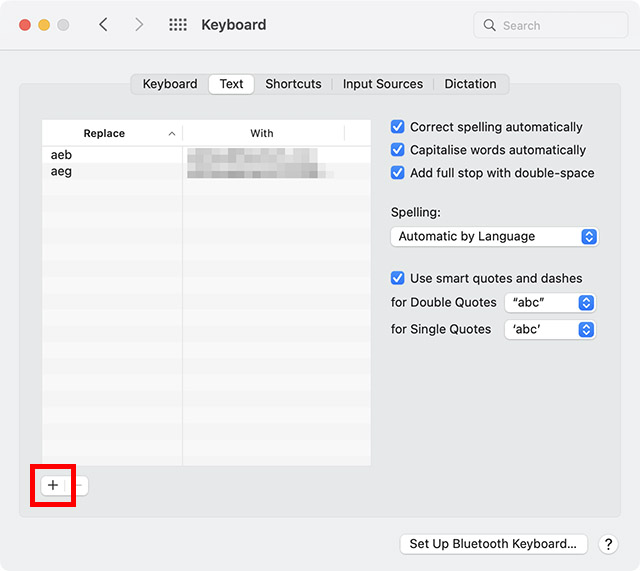
- Geben Sie den benutzerdefinierten Text ein, den Sie verwenden möchten. Zum Beispiel möchte ich „:deg“ verwenden, um das °-Symbol einzugeben, also gebe ich „:deg“ in die Spalte „Ersetzen“ ein.

- Geben Sie in der Spalte „Mit“ das Gradsymbol mit der Tastenkombination Umschalt + Befehl + 8 ein.
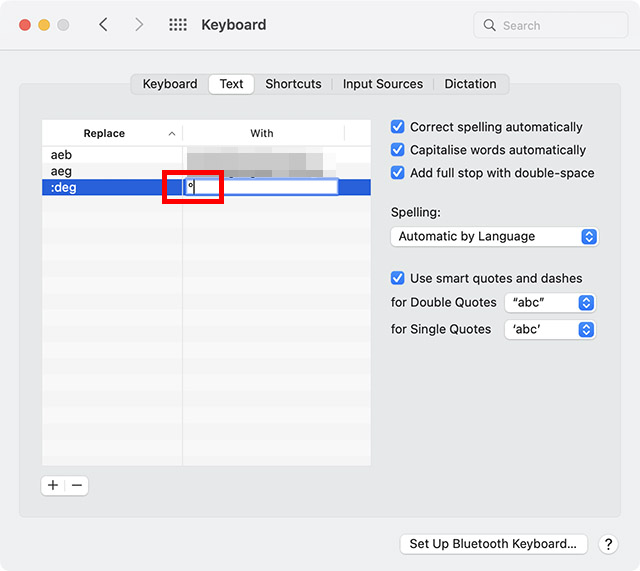
Das war’s, wenn Sie jetzt „:deg“ eingeben und die Leertaste drücken, ersetzt macOS es automatisch durch das Gradsymbol (°).
Geben Sie Degree Sign with Ease auf Ihrem macOS-Gerät ein
Nun, das waren die verschiedenen Methoden, die Sie verwenden können, um das Gradsymbol (°) in macOS einzugeben. Wie Sie sehen können, gibt es Tastenkombinationen, die Sie verwenden können, eine dedizierte Emoji- und Symboltastatur, und Sie können sogar die Textersetzung auf dem Mac verwenden, um das Gradsymbol schnell einzugeben, wann immer Sie es brauchen. Also, welche Methode zum Eingeben von ° auf dem Mac wirst du verwenden? Lass es uns in den Kommentaren wissen.